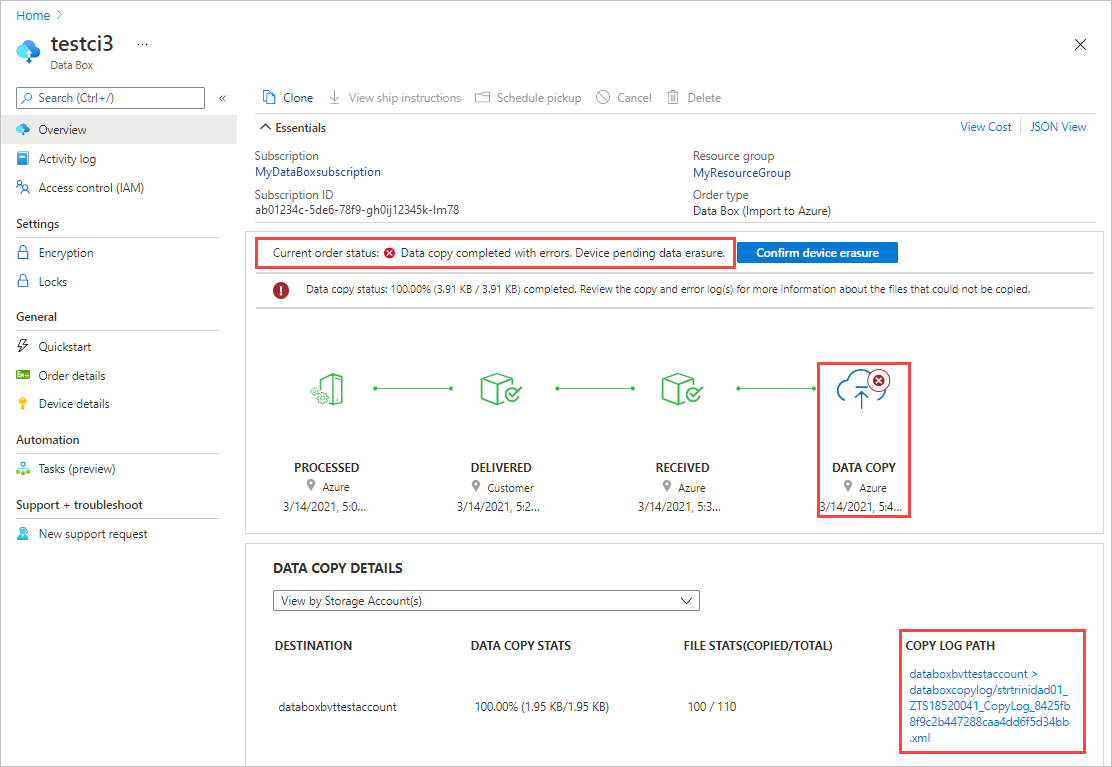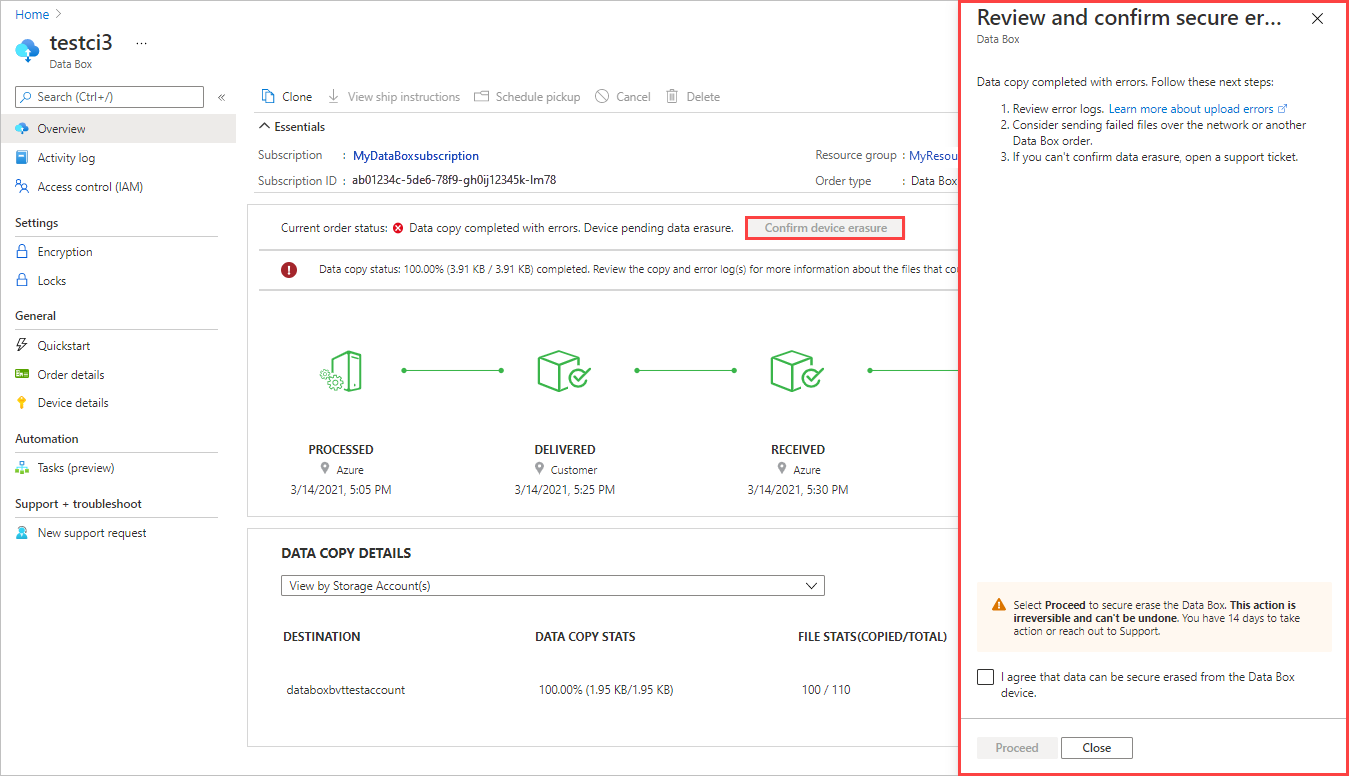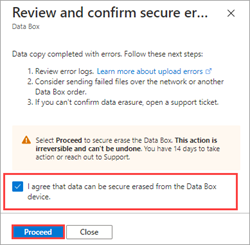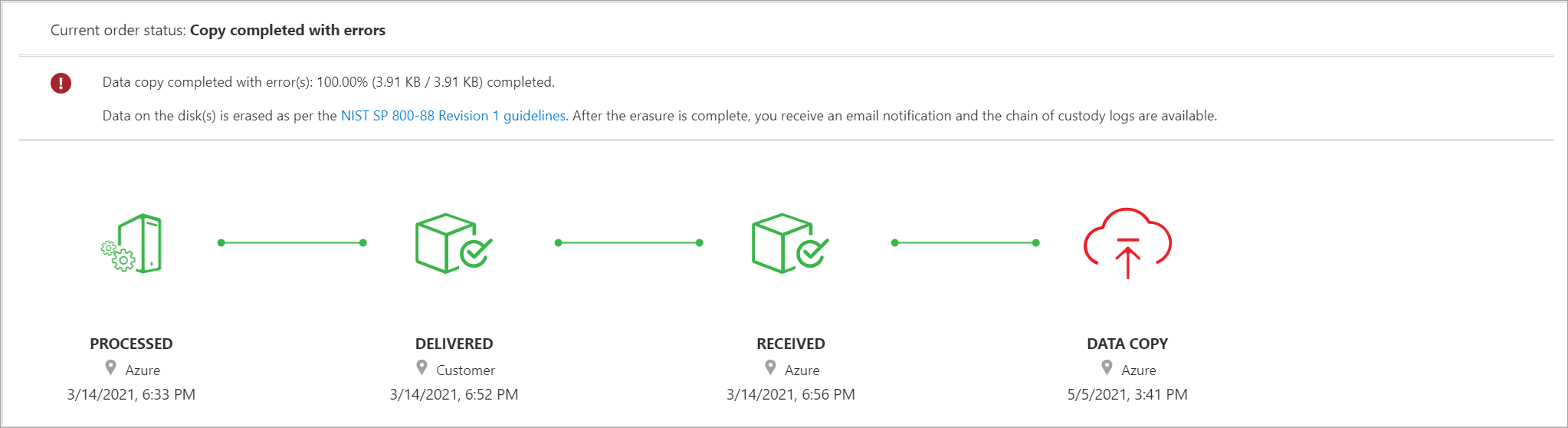Azure Data Box 및 Azure Data Box Heavy 디바이스에서 업로드의 복사 오류 검토
이 문서에서는 종종 Azure Data Box 또는 Azure Data Box Heavy 디바이스에서 파일을 Azure 클라우드로 업로드하지 못하게 하는 오류에 대한 검토 및 후속 작업을 설명합니다.
오류 알림 및 옵션은 현재 업로드에서 오류를 수정할 수 있는지 여부에 따라 달라집니다.
다시 시도 가능한 오류 - 여러 유형의 복사 오류를 수정하고 업로드를 다시 시작할 수 있습니다. 그러면 데이터가 현재 주문대로 성공적으로 업로드됩니다.
다시 시도 가능한 오류의 예는 5TiB를 초과하는 데이터와 공유해야 하는 스토리지 계정에 대해 대용량 파일 공유를 사용하도록 설정하지 않은 경우입니다. 이 문제를 해결하려면 이 설정을 사용하도록 설정한 다음, 데이터 복사를 다시 시작해야 합니다. 이 유형의 오류를 다음 토론에서 다시 시도 가능한 오류라고 합니다.
다시 시도 불가능한 오류 - 수정할 수 없는 오류입니다. 이러한 오류의 경우 업로드가 일시 중지되어 오류를 검토할 수 있습니다. 그러나 업로드에 실패한 데이터 없이 주문이 완료되고 디바이스에서 데이터가 지워집니다. 데이터의 문제를 해결한 후 새 주문을 생성해야 합니다.
다시 시도 불가능한 오류의 예는 Blob Storage 컨테이너가 WORM(Write Once, Read Many)으로 구성된 경우입니다. 컨테이너에 이미 저장된 Blob의 업로드는 실패합니다. 이 유형의 오류를 다음 설명에서는 다시 시도 가능한 오류라고 합니다.
참고 항목
이 문서의 정보는 가져오기 주문에만 적용됩니다.
업로드 오류 알림
오류로 인해 파일 업로드가 실패하면 Azure Portal 알림을 받게 됩니다. 주문 개요의 상태 및 옵션으로 오류를 수정할 수 있는지 여부를 알 수 있습니다.
다시 시도 가능한 오류: 현재 주문에서 오류를 수정할 수 있는 경우 알림은 다음과 유사합니다. 현재 주문 상태는 데이터 복사 중지됨입니다. 오류를 해결하도록 선택하거나 변경하지 않고 데이터 삭제를 진행할 수 있습니다. 오류 해결을 선택하면 오류 해결 화면에서 각 오류를 해결하는 방법을 알려줍니다. 단계별 지침은 오류 검토 및 진행을 참조하세요.
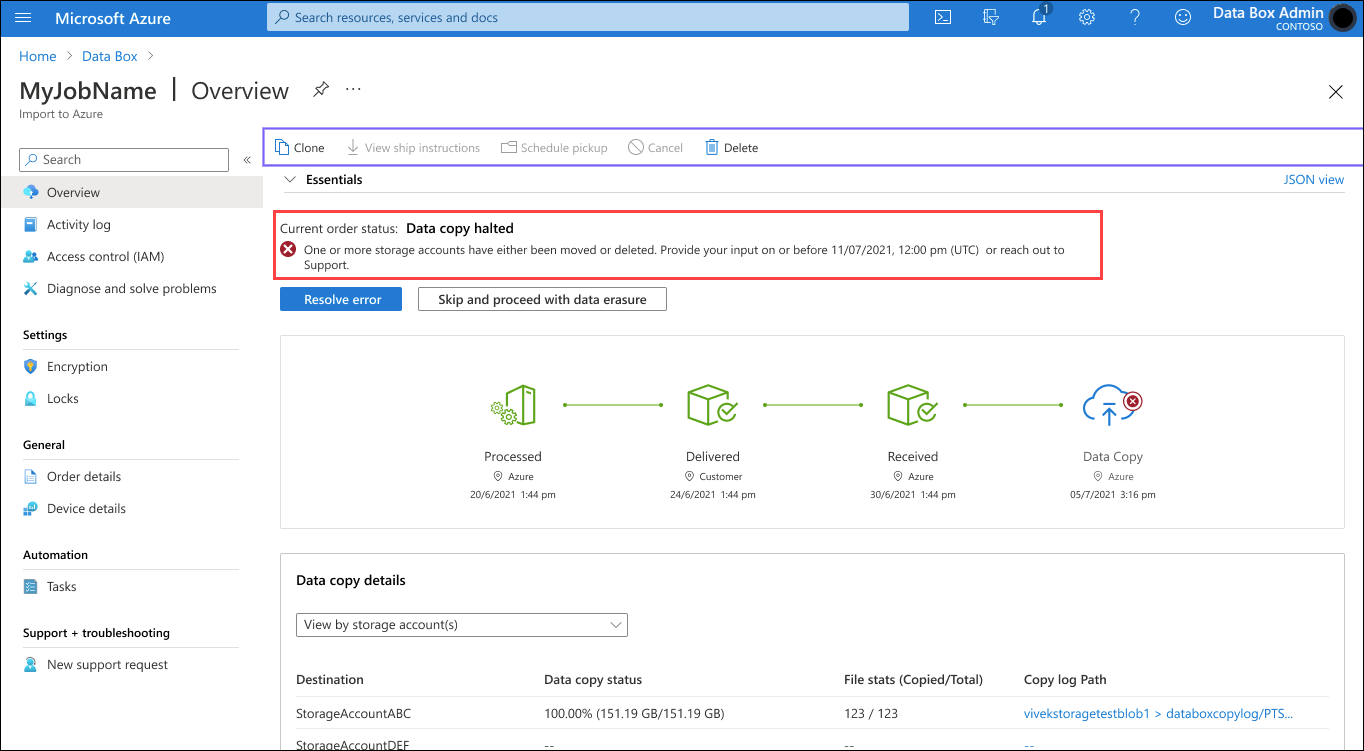
다시 시도 불가능한 오류: 현재 주문에서 오류를 수정할 수 없는 경우 알림은 다음과 유사합니다. 현재 주문 상태는 데이터 복사가 완료되었으나 오류가 발생했습니다. 디바이스의 데이터 삭제가 보류되었습니다.입니다. 로그 경로 복사를 사용하여 열 수 있는 데이터 복사 로그에 오류가 나열됩니다. 오류를 해결하는 방법에 대한 지침은 업로드 오류 요약을 참조하세요.
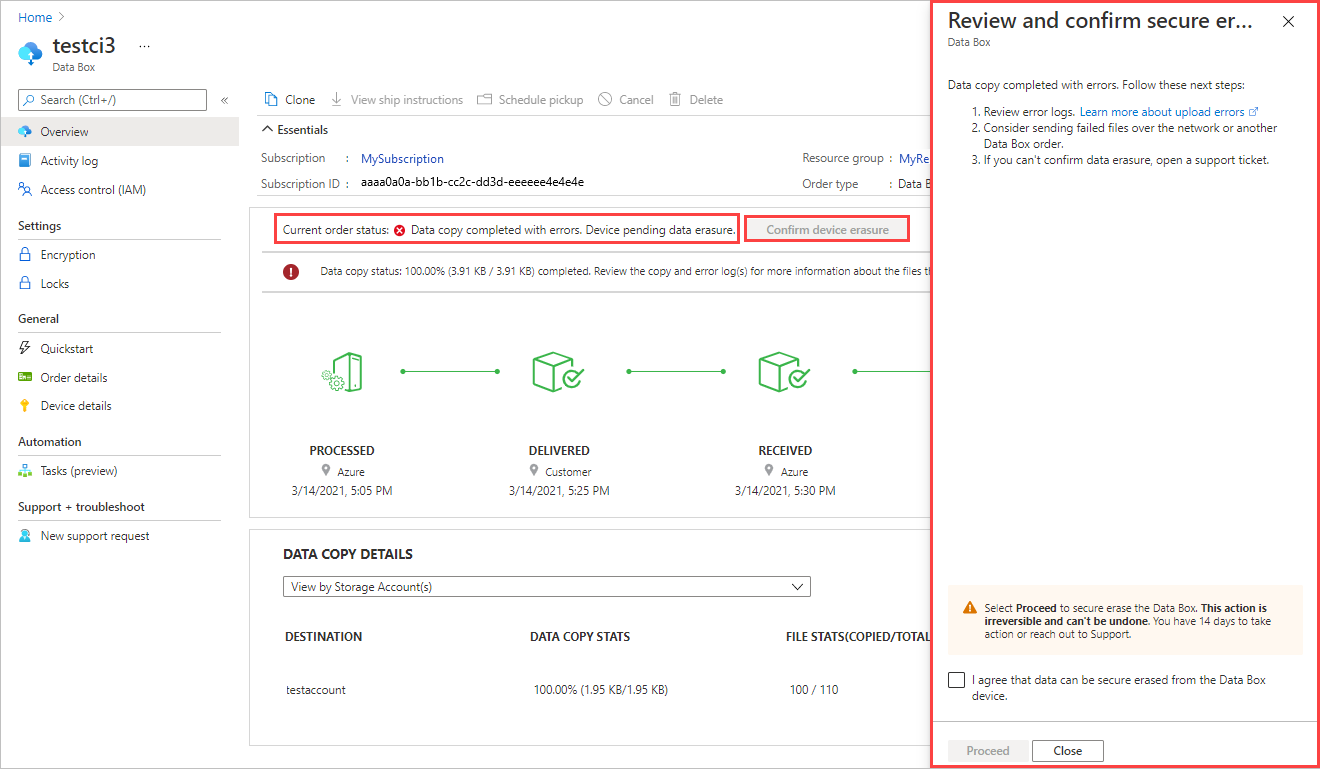
이러한 오류는 수정할 수 없습니다. 업로드가 오류와 함께 완료되었습니다. 이 알림을 통해 네트워크 전송 또는 새 가져오기 주문을 통해 다른 업로드를 시도하기 전에 해결해야 하는 구성 문제에 대해 알 수 있습니다.
오류를 검토하고 계속할 준비가 되었음을 확인하면 디바이스에서 데이터를 지워도 안전합니다. 알림에 응답하지 않으면 14일 후에 주문이 자동으로 완료됩니다. 단계별 지침은 오류 검토 및 진행을 참조하세요.
오류 검토 및 진행
업로드를 진행하는 방법은 오류를 수정할 수 있고 현재 업로드를 다시 시작할 수 있는지(다시 시도 가능한 오류 탭 참조) 또는 현재 주문에서 오류를 수정할 수 없는지에 따라 달라집니다(다시 시도 불가능한 오류 탭 참조).
업로드하는 동안 다시 시도 가능한 오류가 발생하면 오류 수정 지침이 포함된 알림을 받게 됩니다. 오류를 수정할 수 없거나 수정하지 않으려면 오류를 수정하지 않고 주문을 진행할 수 있습니다.
업로드 중에 다시 시도 가능한 복사 오류를 해결하려면 다음 단계를 수행합니다.
Azure Portal에서 주문을 엽니다.
다시 시도 가능한 오류가 파일 업로드를 방해하고 있는 경우 다음 알림이 표시됩니다. 현재 주문 상태는 데이터 복사 중지됨이 됩니다.
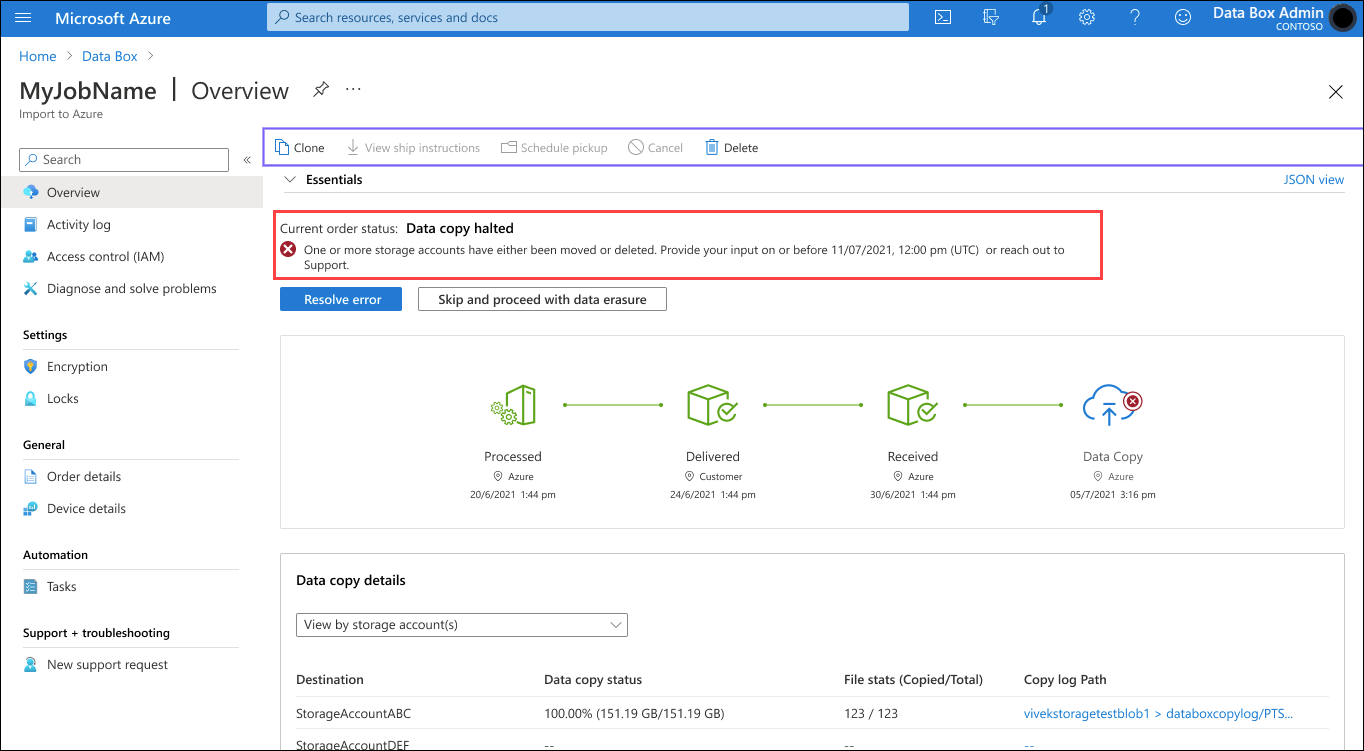
오류 해결을 선택하여 오류에 대한 도움말을 봅니다.
아래와 비슷한 창이 표시됩니다. 예에서 대용량 파일 공유 사용 오류는 각 스토리지 계정에 대해 사용 안 함을 전환하여 해결할 수 있습니다.
화면에서는 누락된 스토리지 계정과 누락된 액세스 키라는 두 가지 다른 복사 오류에서 복구하는 방법을 알려줍니다.
각 오류에 대해 자세한 정보를 얻을 수 있는 자세히 알아보기 링크가 있습니다.
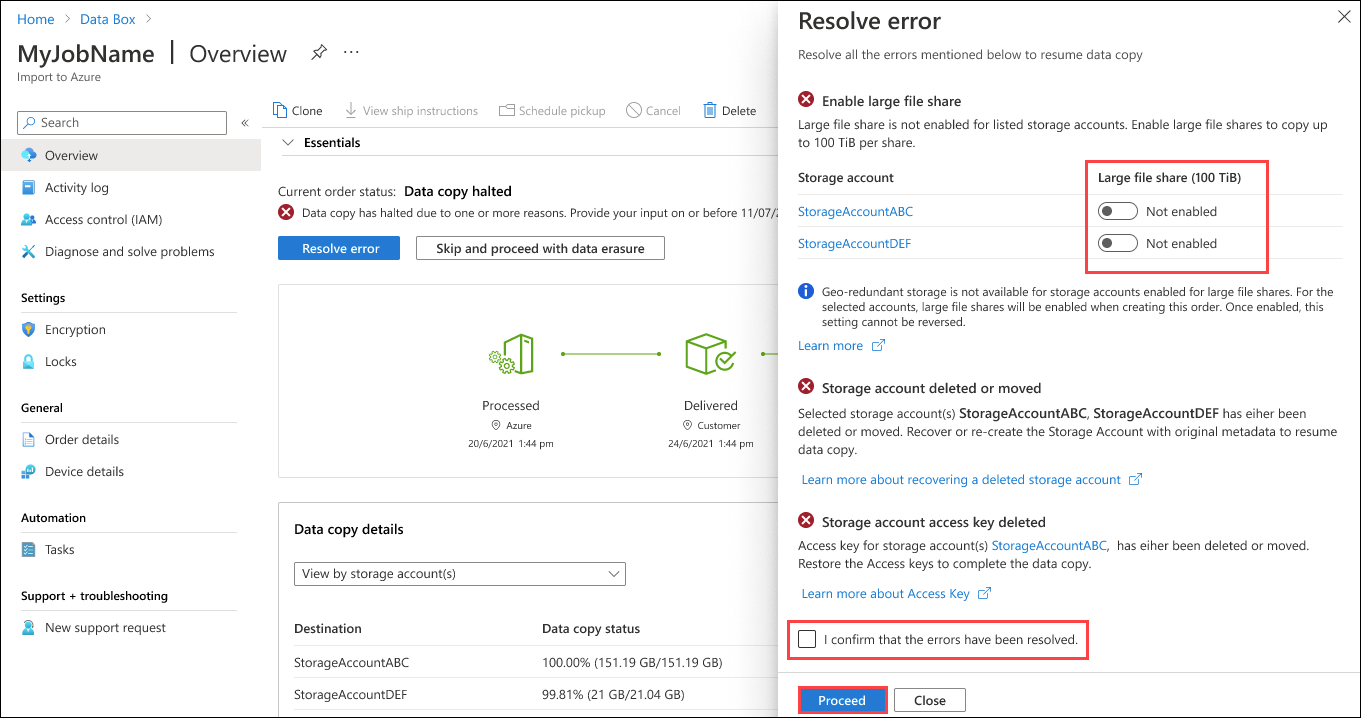
오류를 해결한 후 오류가 해결되었음을 확인합니다 확인란을 선택합니다. 그런 다음 계속을 선택합니다.
주문 상태가 데이터 복사 오류 해결됨으로 변경됩니다. 데이터 복사는 24시간 이내에 진행됩니다.
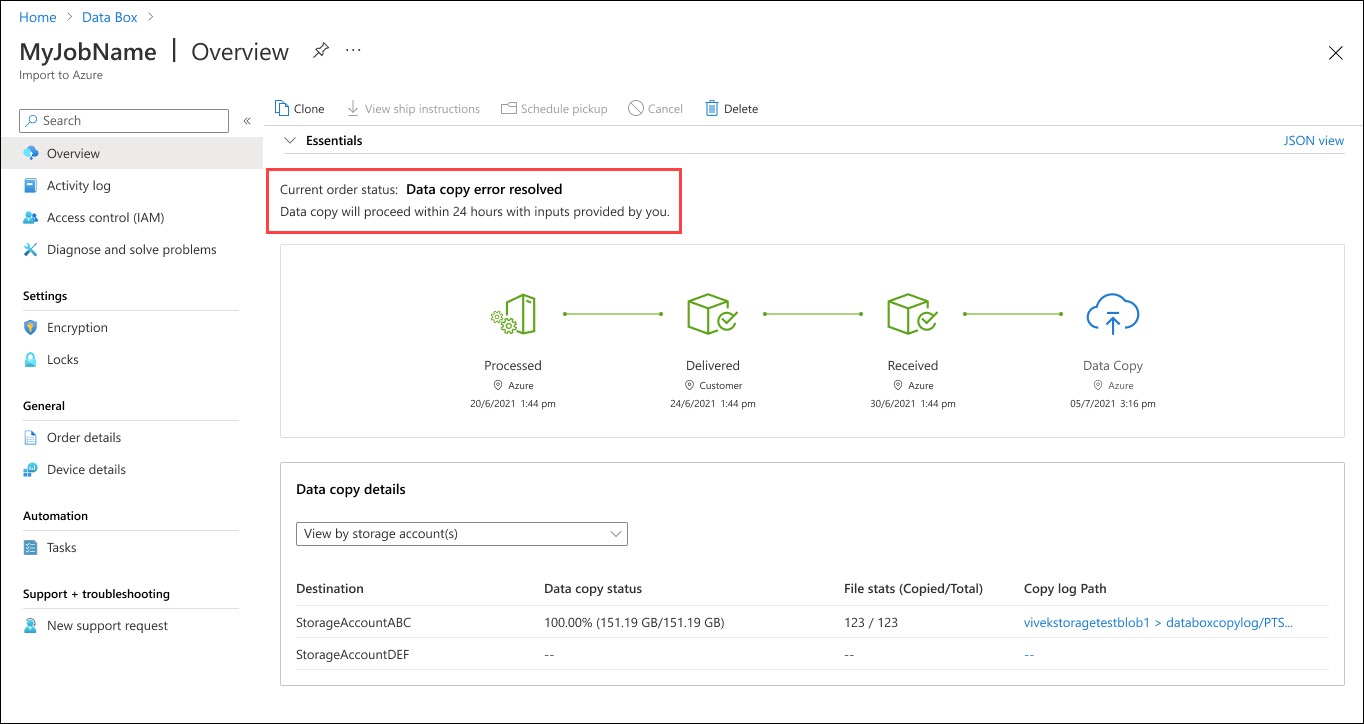
참고 항목
다시 시도 가능한 오류를 모두 해결하지 않으면 데이터 복사가 진행된 후 이 프로세스가 반복됩니다. 다시 시도 가능한 오류를 해결하지 않고 계속 진행하려면 개요 화면에서 건너뛰고 데이터 삭제 진행을 선택합니다.
업로드 오류 요약
다시 시도 가능한 오류 탭 또는 다시 시도 불가능한 오류 탭에서 요약 테이블을 검토하여 업로드 중에 발생한 데이터 복사 오류를 해결하거나 후속 조치를 수행하는 방법을 알아봅니다.
다음 오류가 발생하면 오류를 해결하고 현재 데이터 업로드에 파일을 포함할 수 있습니다.
| 오류 메시지 | 오류 설명 | 오류 해결 |
|---|---|---|
| 계정에서 대용량 파일 공유를 사용할 수 없음 | 하나 이상의 스토리지 계정에서 대용량 파일 공유를 사용할 수 없습니다. 오류를 해결하고 데이터 복사를 다시 시작하거나 데이터 삭제로 건너뛰고 주문을 완료합니다. | 표시된 스토리지 계정에서 대용량 파일 공유를 사용할 수 없습니다. 강조 표시된 옵션을 선택하여 공유당 최대 100TiB의 할당량을 사용하도록 설정합니다. |
| 스토리지 계정이 삭제되거나 이동됨 | 하나 이상의 스토리지 계정이 이동되거나 삭제되었습니다. 오류를 해결하고 데이터 복사를 다시 시작하거나 데이터 삭제로 건너뛰고 주문을 완료합니다. | 스토리지 계정이 삭제되거나 이동됨 스토리지 계정: <스토리지 계정 목록>이 삭제되었거나 다른 구독 또는 리소스 그룹으로 이동되었습니다. 원래 속성 집합을 사용하여 스토리지 계정을 복구하거나 다시 만든 다음, 데이터 복사를 다시 시작하도록 확인합니다. 스토리지 계정을 복구하는 방법에 대해 자세히 알아보세요. |
| 스토리지 계정 위치 변경됨 | 하나 이상의 스토리지 계정이 다른 지역으로 이동되었습니다. 오류를 해결하고 데이터 복사를 다시 시작하거나 데이터 삭제로 건너뛰고 주문을 완료합니다. | 스토리지 계정 위치 변경됨 스토리지 계정: <스토리지 계정 목록>이 다른 지역으로 이동되었습니다. 계정을 원래 대상 지역으로 복원한 다음, 데이터 복사를 다시 시작하도록 확인합니다. 스토리지 계정 이동 방법에 대해 자세히 알아보세요. |
| 스토리지 계정에 대한 가상 네트워크 제한 | 하나 이상의 스토리지 계정이 가상 네트워크 뒤에 있으며 액세스가 제한되어 있습니다. 오류를 해결하고 데이터 복사를 다시 시작하거나 데이터 삭제로 건너뛰고 주문을 완료합니다. | 가상 네트워크 뒤에 있는 스토리지 계정 스토리지 계정: <스토리지 계정 목록>이 가상 네트워크 뒤로 이동되었습니다. Data Box를 신뢰할 수 있는 서비스 목록에 추가하여 액세스를 허용한 다음, 데이터 복사를 다시 시작하도록 확인합니다. 신뢰할 수 있는 자사 액세스에 대해 자세히 알아보세요. |
| 다른 테넌트가 소유한 스토리지 계정 | 하나 이상의 스토리지 계정이 다른 테넌트 아래로 이동되었습니다. 오류를 해결하고 데이터 복사를 다시 시작하거나 데이터 삭제로 건너뛰고 주문을 완료합니다. | 스토리지 계정이 다른 테넌트로 이동됨 스토리지 계정: <스토리지 계정 목록>이 다른 테넌트로 이동되었습니다. 계정을 원래 테넌트로 복원한 다음, 데이터 복사를 다시 시작하도록 확인합니다. 스토리지 계정 이동 방법에 대해 자세히 알아보세요. |
| Kek 사용자 ID를 찾을 수 없음 | 고객 관리형 키에 대한 액세스 권한이 있는 사용자 ID를 Active Directory에서 찾을 수 없습니다. 오류를 해결하고 데이터 복사를 다시 시작하거나 데이터 삭제로 건너뛰고 주문을 완료합니다. | 사용자 ID를 찾을 수 없음 고객 관리형 키를 적용했지만 해당 키에 대한 액세스 권한이 있는 사용자 할당 ID를 active directory에서 찾을 수 없습니다. 이 오류는 사용자 ID가 Azure에서 삭제된 경우 발생할 수 있습니다. 고객 관리형 키에 액세스할 수 있도록 키 자격 증명 모음에 다른 사용자 할당 ID를 추가해 보세요. 자세한 내용은 키를 사용하도록 설정하는 방법을 참조하세요. 오류가 해결된 후 데이터 복사를 다시 시작하도록 확인합니다. |
| 테넌트 간 ID 액세스가 허용되지 않음 | 관리 ID가 고객 관리형 키에 액세스할 수 없습니다. 오류를 해결하고 데이터 복사를 다시 시작하거나 데이터 삭제로 건너뛰고 주문을 완료합니다. | 테넌트 간 ID 액세스가 허용되지 않음 관리 ID가 고객 관리형 키에 액세스할 수 없습니다. 이 오류는 구독이 다른 테넌트로 이동된 경우 발생할 수 있습니다. 이 오류를 해결하려면 ID를 새 테넌트로 수동으로 이동합니다. 고객 관리형 키에 액세스할 수 있도록 키 자격 증명 모음에 다른 사용자 할당 ID를 추가해 보세요. 자세한 내용은 키를 사용하도록 설정하는 방법을 참조하세요. 오류가 해결된 후 데이터 복사를 다시 시작하도록 확인합니다. |
| 키 세부 정보를 찾을 수 없음 | 고객 관리형 키를 찾을 수 없기 때문에 암호를 가져올 수 없습니다. 오류를 해결하고 데이터 복사를 다시 시작하거나 데이터 삭제로 건너뛰고 주문을 완료합니다. | 키 세부 정보를 찾을 수 없음 키 자격 증명 모음을 삭제한 경우 고객 관리형 키를 복구할 수 없습니다. 키 자격 증명 모음을 다른 테넌트로 마이그레이션한 경우 구독 이동 후 키 자격 증명 모음 테넌트 ID 변경을 참조하세요. 키 자격 증명 모음을 삭제했는데 아직 영구 삭제 방지 기간에 있는 경우 키 자격 증명 모음 복구 단계를 사용합니다. 키 자격 증명 모음이 다른 테넌트로 마이그레이션된 경우 다음 단계 중 하나를 사용하여 자격 증명 모음을 복구합니다.
|
| 키 자격 증명 모음 세부 정보를 찾을 수 없음 | 고객 관리 키에 대한 연결된 키 자격 증명 모음을 찾을 수 없으므로 암호 키를 가져올 수 없습니다. 오류를 해결하고 데이터 복사를 다시 시작하거나 데이터 삭제로 건너뛰고 주문을 완료합니다. | 키 자격 증명 모음 세부 정보를 찾을 수 없음 키 자격 증명 모음을 다른 테넌트로 마이그레이션한 경우 구독 이동 후 키 자격 증명 모음 테넌트 ID 변경을 참조하세요. 키 자격 증명 모음을 삭제했고 삭제 방지 기간에 있는 경우 키 자격 증명 모음 복구의 단계를 사용합니다. 키 자격 증명 모음이 다른 테넌트에 마이그레이션된 경우 다음 단계 중 하나를 사용하여 자격 증명 모음을 복구합니다.
|
| 키 자격 증명 모음 잘못된 요청 예외 | 고객 관리형 키를 적용했지만 키 액세스가 부여되지 않았거나 취소되었거나 키 자격 증명 모음이 방화벽 뒤에 있습니다. 오류를 해결하고 데이터 복사를 다시 시작하거나 데이터 삭제로 건너뛰고 주문을 완료합니다. | 키 자격 증명 모음 잘못된 요청 예외 선택한 ID를 키 자격 증명 모음에 추가하여 고객 관리형 키에 액세스할 수 있도록 합니다. 키 자격 증명 모음이 방화벽 뒤에 있는 경우 시스템 할당 ID로 전환한 다음, 고객 관리형 키를 추가합니다. 자세한 내용은 키를 사용하도록 설정하는 방법을 참조하세요. 오류가 해결된 후 데이터 복사를 다시 시작하도록 확인합니다. Azure Key Vault 방화벽 및 가상 네트워크 구성 |
| 암호화 키가 만료됨 | 고객 관리형 키가 만료되었으므로 암호를 가져올 수 없습니다. 오류를 해결하고 데이터 복사를 다시 시작하거나 데이터 삭제로 건너뛰고 주문을 완료합니다. | 암호화 키가 만료됨 키 버전을 활성화한 다음, 데이터 복사를 다시 시작하도록 확인합니다. |
| 암호화 키 사용 안 함 | 고객 관리형 키가 사용하지 않도록 설정되었으므로 암호를 가져올 수 없습니다. 오류를 해결하고 데이터 복사를 다시 시작하거나 데이터 삭제로 건너뛰고 주문을 완료합니다. | 암호화 키 사용 안 함 키 버전을 활성화한 다음, 데이터 복사를 다시 시작하도록 확인합니다. |
| 사용자 할당 ID가 유효하지 않음 | 사용된 사용자 할당 ID가 잘못되었기 때문에 암호를 가져올 수 없습니다. 오류를 해결하고 데이터 복사를 다시 시작하거나 데이터 삭제로 건너뛰고 주문을 완료합니다. | 사용자 할당 ID가 유효하지 않음 고객 관리형 키를 적용했지만 키에 액세스할 수 있는 사용자 할당 ID가 유효하지 않습니다. 고객 관리형 키에 액세스할 수 있도록 키 자격 증명 모음에 다른 사용자 할당 ID를 추가해 보세요. 자세한 내용은 키를 사용하도록 설정하는 방법을 참조하세요. 오류가 해결된 후 데이터 복사를 다시 시작하도록 확인합니다. |
| 사용자 할당 ID를 찾을 수 없음 | 키 자격 증명 모음의 액세스 정책에서 ID에 대한 passkey, WrapKey 및 UnwrapKey 권한을 가져올 수 없습니다. 이러한 권한은 고객 관리형 키의 수명 동안 유지되어야 합니다. XXX 오류를 해결하고 데이터 복사를 다시 시작하거나 데이터 삭제로 건너뛰고 주문을 완료합니다. |
사용자 할당 ID를 찾을 수 없음 고객 관리형 키를 적용했지만 키에 액세스할 수 있는 사용자 할당 ID를 찾을 수 없습니다. 오류를 해결하려면 다음을 확인합니다.
|
| 알 수 없는 사용자 오류 | 오류로 인해 데이터 복사가 중지되었습니다. 오류 해결 방법에 대한 자세한 내용은 지원팀에 문의하세요. 또는 데이터 삭제로 건너뛰고 복사되지 않은 파일 목록의 주문에 대한 복사 및 오류 로그를 검토할 수 있습니다. | 데이터 복사 중 오류 발생 오류로 인해 데이터 복사가 중단되었습니다. 오류 해결 방법에 대한 자세한 내용은 지원팀에 문의하세요. 오류가 해결된 후 데이터 복사를 다시 시작하도록 확인합니다. |
데이터 복사 로그의 내용에 대한 자세한 내용은 Azure Data Box 및 Azure Data Box Heavy 가져오기 순서에 대한 추적 및 이벤트 로깅을 참조하세요.
데이터를 업로드하는 동안 다른 REST API 오류가 발생할 수 있습니다. 자세한 내용은 일반적인 REST API 오류 코드를 참조하세요.